usb驱动程序如何更新
一些用户反映称,把usb驱动安装完成之后,还是不能使用,不知道是怎么回事,其实必须要在电脑上更新过,才能够使用,那么如何去更新usb驱动程序呢?可能还有很多用户不知道该怎么去更新,下面小编就教大家如何更新usb驱动程序。
有用户反映,为什么将U盘插入电脑,电脑没反映的呢?又该怎么去解决这个问题呢?其实,我们不妨查看usb驱动程序是不是太久没有更新了,如果是,就不妨将usb驱动程序更新试一下,这样就能够将问题解决了,下面就是小编分享给大家的更新usb驱动程序的教程。
usb驱动程序如何更新
右击我的电脑,打开设备管理器
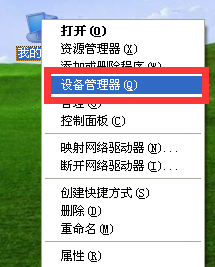
驱动程序系统软件图解1
找到无法识别的设备,这里是用USB转IIC。
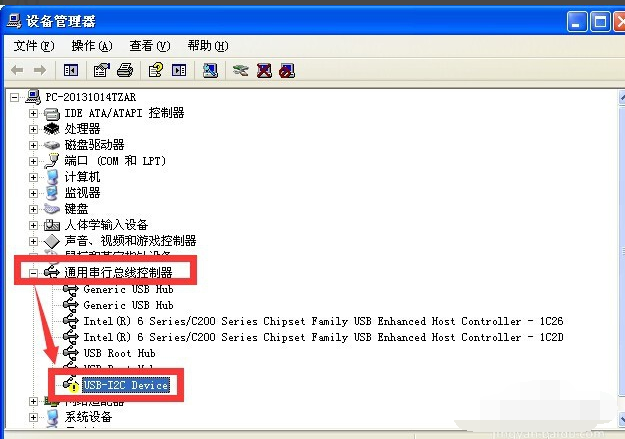
usb系统软件图解2
右击这个驱动,然后再点击更新驱动程序,进行驱动程序安装
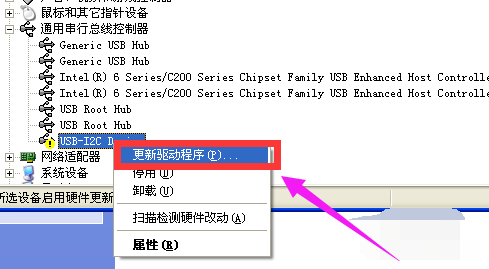
驱动程序系统软件图解3
进入到驱动程序安装向导,这里应该选择“从列表和指定位置安装”,进行下一步安装
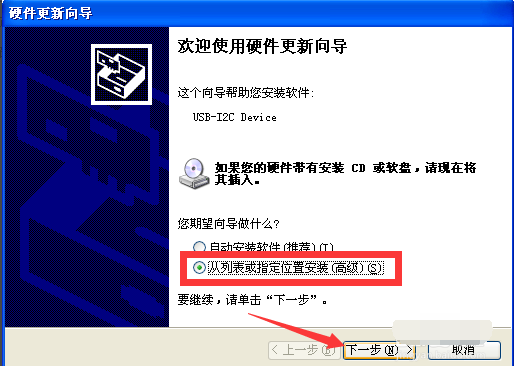
驱动程序系统软件图解4
选择驱动程序安装路径,选择好后直接进行下一步安装
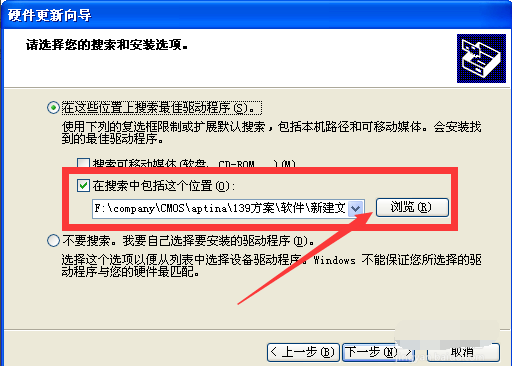
驱动程序系统软件图解5
驱动程序安装(更新)后,点击“完成”。
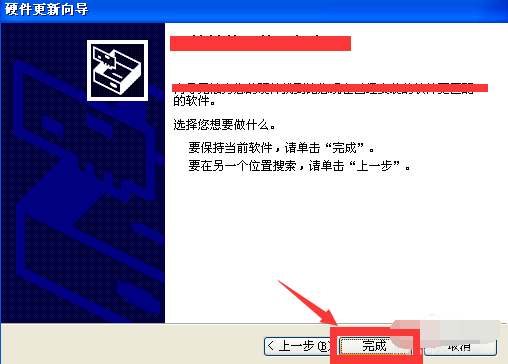
更新系统软件图解6
以上就是usb驱动程序如何更新的方法了。
上一篇:win7ics启动失败怎么办
下一篇:告诉你Win10怎么更新升级系统

 2019-08-02 10:31:54
2019-08-02 10:31:54




